
สารบัญ:
- ผู้เขียน Bailey Albertson [email protected].
- Public 2023-12-17 13:06.
- แก้ไขล่าสุด 2025-01-23 12:47.
วิธีการกู้คืนผู้ติดต่อที่ถูกลบทางโทรศัพท์: โซลูชันฉุกเฉิน

ทุกคนสามารถลบรายชื่อติดต่อโดยไม่ได้ตั้งใจ จะทำอย่างไรต่อไป? อาจจะไม่สะดวกหรือไม่สามารถขอเบอร์ได้อีก โชคดีที่มีหลายวิธีที่จะช่วยคุณกู้คืนผู้ติดต่อที่ถูกลบบนสมาร์ทโฟนที่ใช้ Android และ iOS
วิธีการกู้คืนผู้ติดต่อที่ถูกลบบน iPhone
ตามค่าเริ่มต้นผู้ติดต่อทั้งหมดของคุณจะซิงค์กับบัญชี iCloud ของคุณ หากคุณมีอุปกรณ์ iOS หรือ MacOS เครื่องอื่น (นั่นคือ iPad, iPhone, iMac หรือ Macbook เครื่องอื่น) และคุณไม่ได้ปิดการซิงค์คุณสามารถลองกู้คืนผู้ติดต่อโดยใช้อุปกรณ์นั้นได้ วิธีนี้ใช้ไม่ได้ผลเสมอไปและคุณสามารถใช้วิธีนี้ได้ก็ต่อเมื่อคุณลบผู้ติดต่ออย่างแท้จริง วิธีนี้ขึ้นอยู่กับข้อเท็จจริงที่ว่าการซิงโครไนซ์ไม่ได้เกิดขึ้นทันที:
- เปิดรายชื่อบนอุปกรณ์ Apple เครื่องอื่นที่เชื่อมโยงกับบัญชี iCloud ของคุณ
-
ค้นหาผู้ติดต่อที่ต้องการ (หากยังไม่ได้ลบ) เปิดและคลิก "แชร์รายชื่อติดต่อ"

แบ่งปันผู้ติดต่อ ปุ่มที่ต้องการจะอยู่ที่ด้านล่างสุดของบัตรรายชื่อ
- เลือก "Mail" และส่งผู้ติดต่อถึงตัวคุณเอง
-
เปิดจดหมายจาก iPhone ของคุณ คุณจะเห็นว่ามีไฟล์. vcf แนบมาด้วย นี่คือการติดต่อเอง

จดหมายติดต่อ อีเมลที่มีผู้ติดต่อจะว่างเปล่าและหัวเรื่องจะมีชื่อของผู้ติดต่อ
- แตะมัน แอปพลิเคชันจะถามว่าจะเพิ่มผู้ติดต่อลงในสมุดที่อยู่หรือไม่ แตะใช่
วิธีนี้ใช้ได้ดีหากอุปกรณ์ของคุณไม่ซิงค์ในทันทีตัวอย่างเช่นหนึ่งในนั้นขาดการเข้าถึงอินเทอร์เน็ตอย่างต่อเนื่องหรือถูกปิดชั่วขณะ แต่ถ้าการซิงโครไนซ์ผ่านไปแล้วล่ะ? ที่นี่คุณสามารถหวังว่าผู้ติดต่อจะยังคงอยู่ในข้อมูลสำรอง
โดยค่าเริ่มต้นการสำรองข้อมูลจะถูกสร้างขึ้นทุกครั้งที่คุณเชื่อมต่อ iPhone กับคอมพิวเตอร์โดยเปิด iTunes หากคุณปิดใช้งานคุณสมบัตินี้ด้วยตนเองวิธีนี้จะไม่ทำงาน สิ่งที่ต้องทำ:
- เชื่อมต่อ iPhone ผ่าน USB เข้ากับคอมพิวเตอร์และเปิด iTunes
-
ไปที่แท็บอุปกรณ์แล้วคลิก "กู้คืนจากข้อมูลสำรอง"

การกู้คืน iTunes ดังนั้นคุณสามารถกู้คืนไม่เพียง แต่ผู้ติดต่อเท่านั้น แต่ยังสามารถกู้คืนข้อมูลอื่น ๆ ที่ถูกลบได้ด้วย
- เลือกข้อมูลสำรองล่าสุด โปรดทราบว่าการเปลี่ยนแปลงทั้งหมดที่คุณทำบนสมาร์ทโฟนของคุณหลังจากสำเนานี้จะถูกลบ!
- คลิก "คืนค่า" และรอ กระบวนการนี้อาจใช้เวลาประมาณ 15-20 นาทีดังนั้นคุณต้องอดทนรอ
ใน App Store คุณสามารถค้นหาแอปพลิเคชั่นต่างๆที่ช่วยให้คุณสามารถกู้คืนข้อมูลที่ถูกลบได้อย่างสะดวกสบาย (ที่นิยมมากที่สุดคือ Dr. Fone เวอร์ชันฟรี) อย่างไรก็ตามพวกเขาทำงานบนหลักการเดียวกันและไม่สามารถทำอะไรได้หากไม่มีการสำรองข้อมูล
ลองดูการใช้งานโดยใช้ตัวอย่างของ Dr. Fone:
- ดาวน์โหลดแอพจาก App Store
-
ทำการสำรองข้อมูล - แตะปุ่มสำรองในเมนูหลักจากนั้น - สำรองข้อมูลผู้ติดต่อ นักพัฒนาแอปสมมติว่าคุณได้ทำการสำรองข้อมูลก่อนที่จะลบผู้ติดต่อที่ต้องการ

ดร. โฟน หากคุณดาวน์โหลดแอปพลิเคชันดังกล่าวหลังจากที่คุณลบผู้ติดต่อที่ต้องการแล้วจะไม่มีสิ่งใดกลับคืนมาได้
- หากคุณลบผู้ติดต่อที่ต้องการโดยไม่ได้ตั้งใจให้แตะปุ่มการกู้คืนในเมนูหลัก
- ภายในไม่กี่นาทีแอปพลิเคชันจะสแกนอุปกรณ์และเปรียบเทียบข้อมูลกับข้อมูลสำรอง
-
จากนั้นปุ่มกู้คืนเดี๋ยวนี้จะปรากฏขึ้น คลิก - กระบวนการกู้คืนจากข้อมูลสำรองล่าสุดจะเริ่มขึ้น

การกู้คืนผ่าน Dr. Fone คุณสามารถเลือกข้อมูลที่จะกู้คืนได้เช่น Dr. Fone นอกเหนือจากรายชื่อติดต่อแล้วยังสามารถสำรองข้อมูลข้อความและประวัติการโทรได้อีกด้วย
หากคุณปิดใช้งานการซิงโครไนซ์และไม่ได้ทำการสำรองข้อมูลเพียงครั้งเดียวคุณจะไม่สามารถกู้คืนผู้ติดต่อที่หายไปได้ iOS เป็นระบบปิดและคุณไม่สามารถเข้าถึงไฟล์ระยะไกลได้โดยไม่ต้องเจลเบรค แต่วิธีการเหล่านี้ไม่ปลอดภัยและเปิดทางให้ไวรัสและแฮกเกอร์ซึ่ง iOS ปกติที่ไม่ได้รับการตรวจสอบจะได้รับการปกป้องอย่างน่าเชื่อถือ
กู้คืนรายชื่อบน Android
การกู้คืนรายชื่อบนสมาร์ทโฟน Android นั้นง่ายและเร็วกว่ามาก หมายเลขโทรศัพท์ทั้งหมดที่จัดเก็บไว้ในอุปกรณ์ดังกล่าวจะซิงโครไนซ์กับบัญชี Google ของคุณตามค่าเริ่มต้น คุณสามารถแก้ไขการเปลี่ยนแปลงโดยไม่ได้ตั้งใจผ่านเบราว์เซอร์:
- เปิด Google Contacts บนคอมพิวเตอร์ของคุณ
- คลิกเพิ่มเติมด้วยลูกศร
-
คลิก "เลิกทำการเปลี่ยนแปลง"

ยกเลิกการเปลี่ยนแปลง คุณสามารถไปที่เวอร์ชันเว็บและผ่านเบราว์เซอร์บนสมาร์ทโฟนของคุณ
-
ระบบจะขอให้คุณเลือกจำนวนชั่วโมงหรือวันในการย้อนกลับเวอร์ชันของสมุดติดต่อ

เวลาการกู้คืน พยายามอย่าม้วนรายชื่อติดต่อมากเกินไปโทรศัพท์ที่บันทึกไว้ล่าสุดอาจถูกลบทิ้ง
- เลือกเวลาหรือวันที่ที่เหมาะสมแล้วคลิก“ยืนยัน”
- ผู้ติดต่อที่ถูกลบจะปรากฏในรายการ
หากคุณปิดใช้งานการซิงโครไนซ์ในการตั้งค่าคุณจะต้องใช้แอปพลิเคชันของบุคคลที่สามเพื่อกู้คืน เราจะดูตัวฟรีที่น่าเชื่อถือที่สุดนั่นคือ Android Data Recovery คุณจะต้องเข้าถึงคอมพิวเตอร์:
- ดาวน์โหลดยูทิลิตี้จากเว็บไซต์ทางการของผู้พัฒนา สามารถใช้ได้ทั้ง Windows และ MacOS
- เปิดโปรแกรมที่ดาวน์โหลดมาและเชื่อมต่อสมาร์ทโฟนของคุณผ่าน USB เข้ากับคอมพิวเตอร์ของคุณ
- ยูทิลิตี้จะจดจำสมาร์ทโฟนและเริ่มกระบวนการซิงโครไนซ์ รอให้จบก่อน
- ทางด้านซ้ายของหน้าต่างคุณจะเห็นปุ่มกู้คืน คลิกที่มัน
- คุณจะเห็นรายการข้อมูลที่พร้อมใช้งานสำหรับการกู้คืน: ข้อความประวัติการโทรเมล … ค้นหาไลน์ผู้ติดต่อและทำเครื่องหมายที่ช่องถัดจากนั้น
- คลิกกู้คืน ขั้นตอนการกู้คืนผู้ติดต่อมักใช้เวลาไม่เกินหนึ่งนาที
การสูญเสียผู้ติดต่อที่สำคัญเป็นสถานการณ์ที่ไม่พึงประสงค์ แต่แก้ไขได้ เป็นทางเลือกสุดท้ายคุณสามารถขอหมายเลขโทรศัพท์ระยะไกลจากเจ้าของหรือคนรู้จักซึ่งกันและกันได้
แนะนำ:
วิธียกเลิกการเชื่อมโยง IPhone จาก Apple ID: วิธีลบบัญชี Apple ID บน IPad, IPhone และอุปกรณ์อื่น ๆ คำแนะนำ

วิธีลบ Apple ID หรือยกเลิกการเชื่อมโยงบัญชีของคุณจากอุปกรณ์ Apple การทำความสะอาด iCloud ของข้อมูลส่วนบุคคล คำแนะนำล่าสุดพร้อมรูปภาพและวิดีโอ
วิธีดาวน์โหลดวิดีโอจาก Instagram ไปยังโทรศัพท์ (Android, IPhone) หรือคอมพิวเตอร์: คำแนะนำทีละขั้นตอน

จะใช้แอปพลิเคชันอะไรในการดาวน์โหลดวิดีโอจาก "insta" ลงในโทรศัพท์ สิ่งที่จะช่วยคุณบันทึกวิดีโอลงในพีซีของคุณ: ส่วนเสริมฟังก์ชันเบราว์เซอร์บริการพิเศษ
วิธีดาวน์โหลดเพลงจาก VK (VKontakte) ไปยังโทรศัพท์ Android หรือ IPhone: แอปพลิเคชันและส่วนขยายฟรี

แอปบนอุปกรณ์เคลื่อนที่และส่วนขยายเบราว์เซอร์ใดบ้างที่จะเป็นประโยชน์ วิธีเริ่มดาวน์โหลดผ่านบอทใน Telegram ดาวน์โหลดผ่านบริการออนไลน์
Android หรือ IPhone: แบบไหนดีกว่ากันทำไมข้อดีข้อเสียบทวิจารณ์
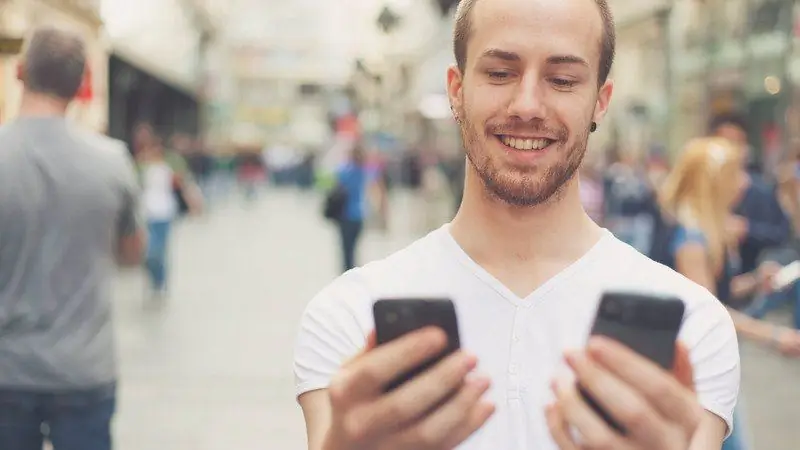
อันไหนดีกว่า: Android หรือ iPhone ข้อดีข้อเสียของอุปกรณ์ต่างๆ วิธีการเลือกระหว่างระบบปฏิบัติการเหล่านี้ เปรียบเทียบกับภาพถ่ายและบทวิจารณ์ของผู้บริโภค
วิธีกู้คืนข้อความที่ถูกลบบนโทรศัพท์ของคุณ: Android, IPhone

วิธีกู้คืนข้อความ SMS ที่ถูกลบบนอุปกรณ์ที่ใช้ระบบปฏิบัติการ Android หรือ iOS คำแนะนำในภาพประกอบ
